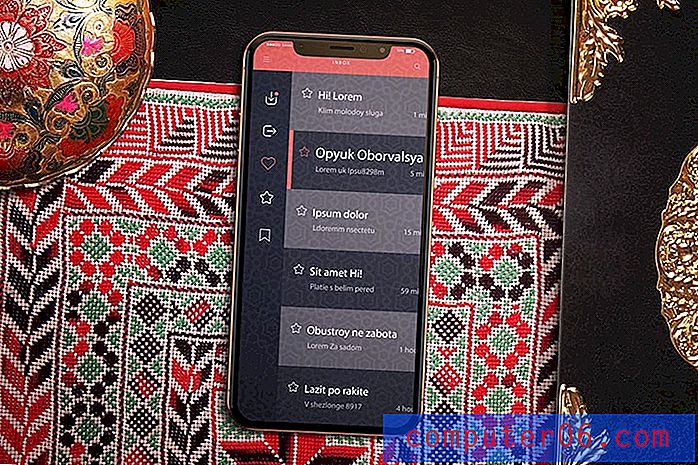Cómo concatenar texto en Excel 2013
Esta guía le mostrará cómo usar la fórmula concatenada de Excel para combinar datos de celdas en su hoja de cálculo. Los pasos para la fórmula se abordan brevemente al comienzo de este artículo, luego profundizamos con las imágenes a continuación.
- Haga clic dentro de la celda donde desea mostrar los valores de celda combinados.
- Escriba = CONCATENAR (AA, BB) en la celda.
- Reemplace AA con la ubicación de la primera celda.
- Reemplace BB con la ubicación de la segunda celda.
- Agregue parámetros adicionales a la fórmula para incluir elementos como el espacio entre valores de celda o cadenas de texto adicionales para complementar los datos de la celda.
| Fórmula | Salida |
=CONCATENATE(A2, B2) | John Smith |
=CONCATENATE(A2, " ", B2) | John Smith |
=CONCATENATE("Mr. ", A2, " ", B2) | Señor john smith |
Los ejemplos en la tabla anterior proporcionan una visión general rápida de lo que podría esperar de un puñado de variaciones de concatenación donde tiene un valor A2 de "John" y un valor B2 de "Smith".
Microsoft Excel 2013 tiene una serie de herramientas y características, como la fórmula de sustracción en Excel, que pueden ayudarlo a aumentar su productividad o minimizar la cantidad de tiempo que necesita para ingresar datos. Una forma en particular de aprovechar las fórmulas de Excel es con la función CONCATENAR. Esto le permite combinar datos de dos celdas en una. Entonces, por ejemplo, si tiene una tabla de información del cliente que tiene nombres y apellidos separados en diferentes celdas, pero necesita combinarlos en una celda para otra cosa, entonces puede evitar muchos tediosos tipeos con la capacidad CONCATENAR .
Nuestra guía a continuación le mostrará cómo usarlo, así como un par de formas en que puede modificarlo para agregar espacio o texto adicional a los datos existentes en sus celdas. Es realmente una herramienta poderosa y práctica para familiarizarse, y puede ayudar a reemplazar muchas de las tareas de Excel más molestas o que consumen mucho tiempo que podría haber tenido que realizar en el pasado.
Cómo usar Concatenate en Excel 2013 para combinar datos de varias celdas
Los pasos de este artículo le mostrarán cómo usar la función CONCATENAR para combinar rápidamente datos de dos celdas. Además, puede usar la función CONCATENAR para agregar texto o números antes o después de un valor de celda. Esto es algo que uso a menudo si necesito agregar el mismo texto a una columna de celdas y quiero evitar escribirlo manualmente.
Paso 1: abre tu hoja de cálculo en Excel 2013.
Paso 2: haga clic dentro de la celda donde desea mostrar los valores combinados.

Paso 3: Escriba = CONCATENAR (A2, B2) pero reemplace la parte A2 de la fórmula con la ubicación de la celda para la primera celda que desea combinar, y reemplace B2 con la segunda celda. Luego puede presionar Enter en su teclado para ejecutar la fórmula.
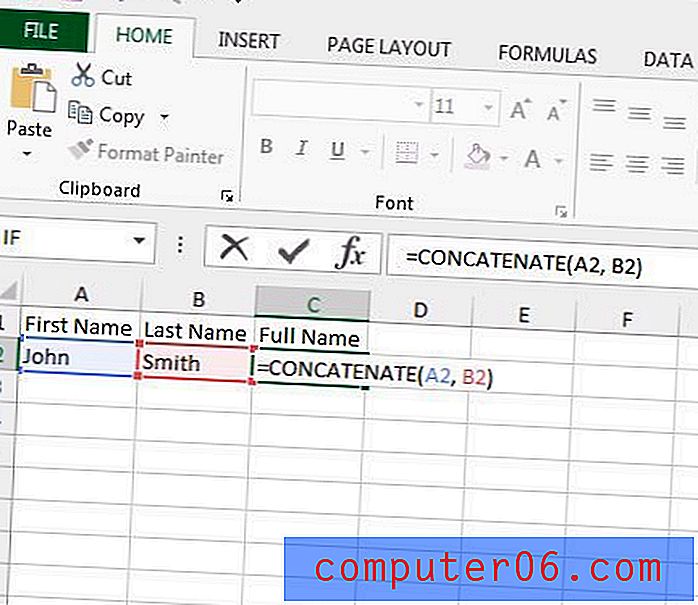
Puede notar que Excel combinará exactamente lo que hay en esas celdas. En mi ejemplo anterior, esa fórmula daría como resultado JohnSmith. Desafortunadamente, ese no es el resultado deseado de esto, así que necesito hacer un ajuste a la fórmula. Si cambio la fórmula a =CONCATENATE(A2, " ", B2), mostrará el resultado deseado "John Smith". Tenga en cuenta que hay un espacio entre las comillas en esa fórmula.
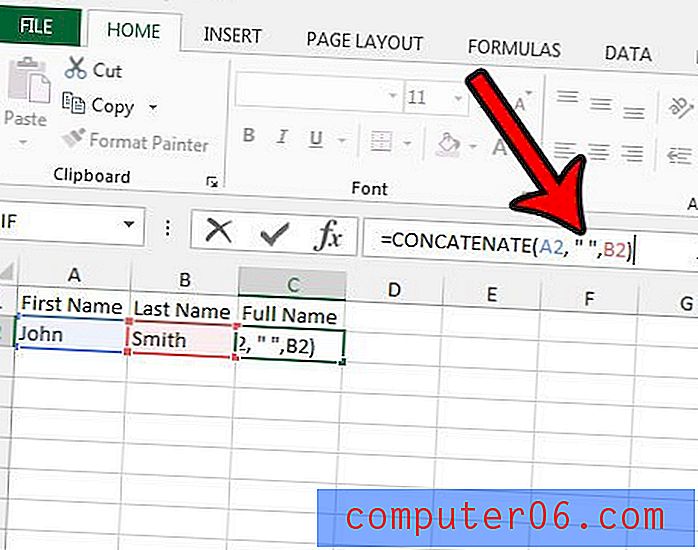
En esa misma línea, también podemos agregar texto a esta fórmula. Al cambiar la fórmula a =CONCATENATE("Mr. ", A2, " ", B2) tendríamos un valor de celda resultante de "Sr. John Smith."
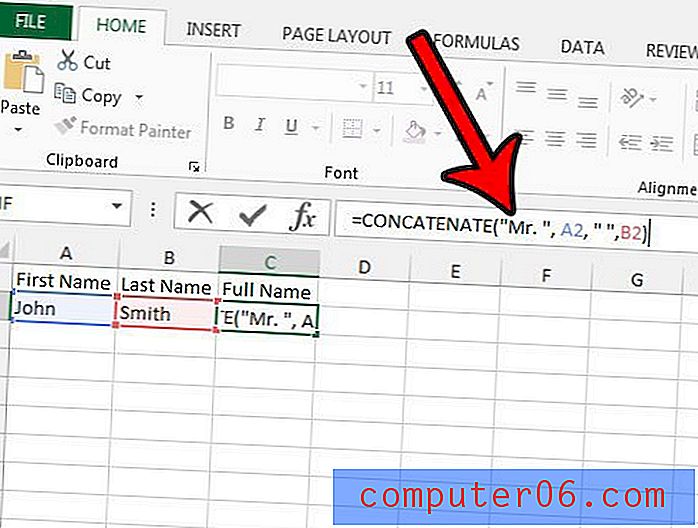
La fórmula CONCATENAR es solo una de las muchas fórmulas útiles en Excel. Este artículo trata sobre la personalización de la fórmula BUSCARV en Excel 2013, que es útil cuando desea usar un valor para encontrar un valor relacionado.